文件发手机上如何打印 手机如何连接打印机打印文件
日期: 来源:龙城安卓网
随着科技的不断发展,现在手机已经成为人们生活中不可或缺的一部分,而在工作或学习中,我们常常需要打印文件。如何在手机上打印文件呢?通过连接打印机来实现文件的打印是一个简单而有效的方法。接下来我们将介绍手机如何连接打印机来打印文件的操作步骤。愿这篇文章能够帮助您更加便捷地处理文件打印问题。
手机如何连接打印机打印文件
步骤如下:
1.首先确定自己旁边有可以正常使用的打印机,打开打印机电源。大多数打印机都是支持手机打印的。

2.在手机上打开需要打印的文件或图片,点击右上角的“...”。

3.在弹出的操作界面,选择“打印”。
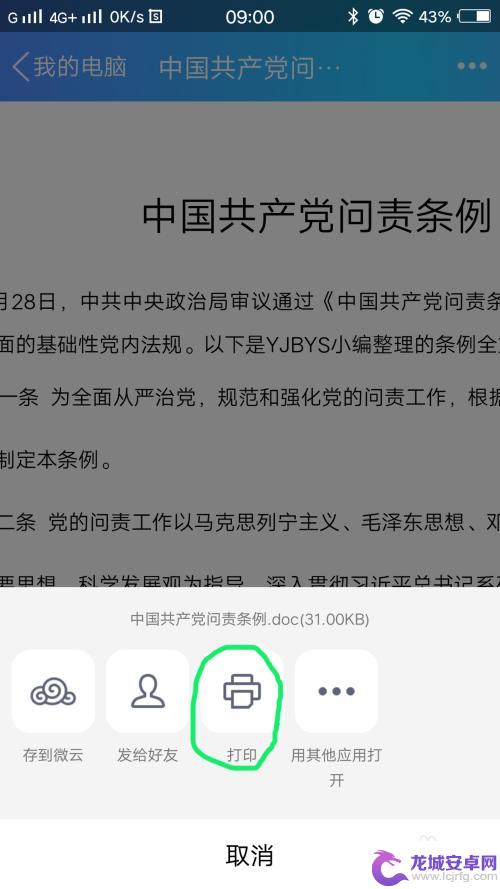
4.进入“打印选项”界面,点击“打印机”。选择你准备使用的打印机相应的型号(具体型号可以在打印机上找到)。
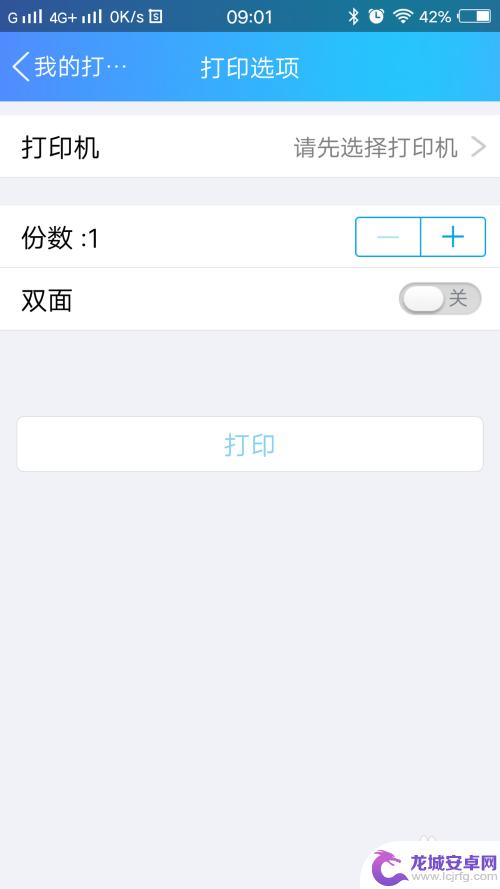
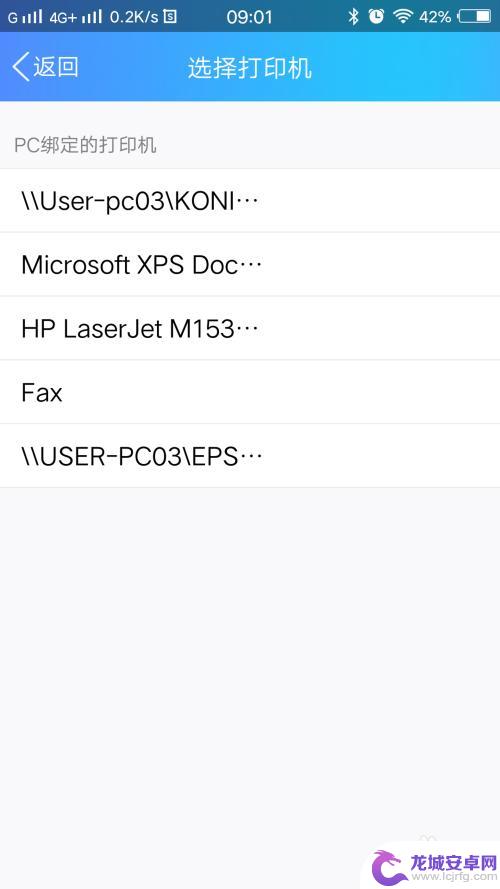
5.选择好后,会在“打印选项”界面显示打印机的型号。
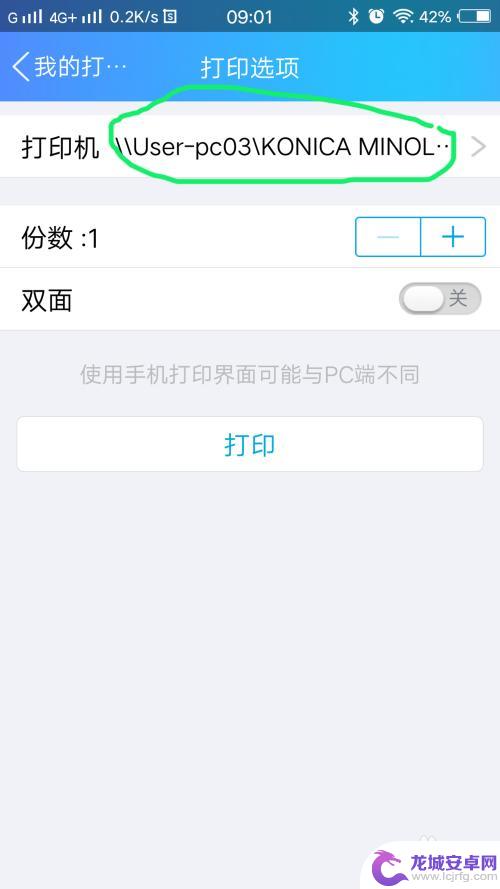
6.在“打印选项”界面,可以进行简单的设置,根据你的需要设置好份数和单双面。设置好后点击打印。
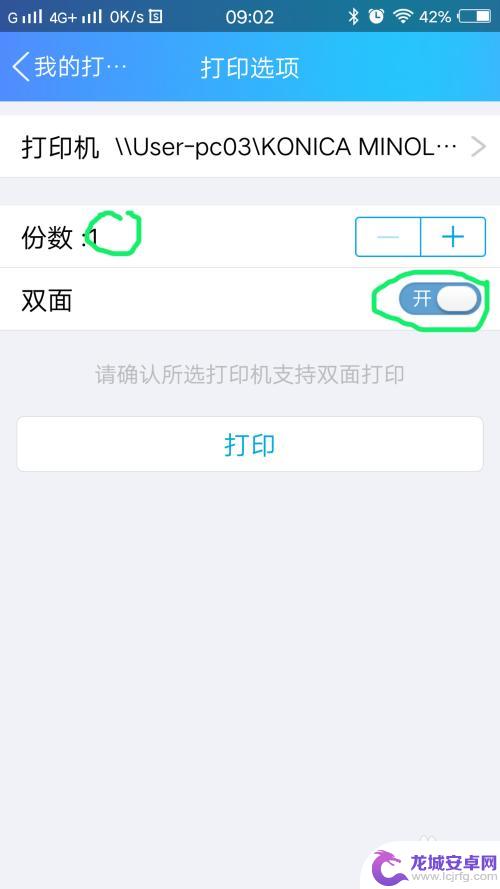
7.手机上的数据会自动传输至打印机,显示“已发送至打印机”后。文件就会被打印出来了。
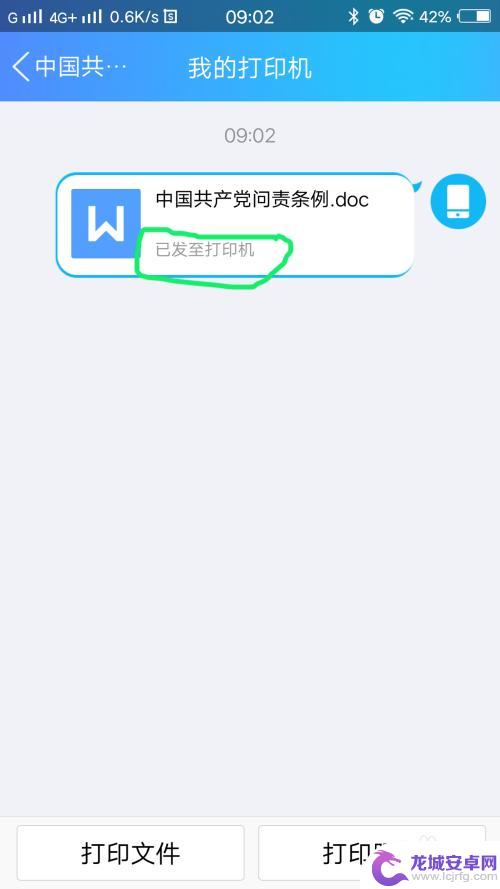
以上是关于如何在手机上打印文件的所有内容,如果有任何疑问,请参考我的步骤进行操作,希望对大家有所帮助。












